そろそろShaderをやるパート55 プロジェクション座標変換のフローを可視化する
そろそろShaderをやります
そろそろShaderをやります。そろそろShaderをやりたいからです。
パート100までダラダラ頑張ります。10年かかってもいいのでやります。
100記事分くらい学べば私レベルの初心者でもまあまあ理解できるかなと思っています。
という感じでやってます。
※初心者がメモレベルで記録するので
技術記事としてはお力になれないかもしれません。
下準備
下記参考
そろそろShaderをやるパート1 Unite 2017の動画を見る(基礎知識~フラグメントシェーダーで色を変える)
デモ
タイトルにプロジェクション座標変換とありますが、一体何をしているのか結果だけを捉えて簡単に言うと"カメラの描画範囲を平面上で3Dっぽく見せる変換"です。
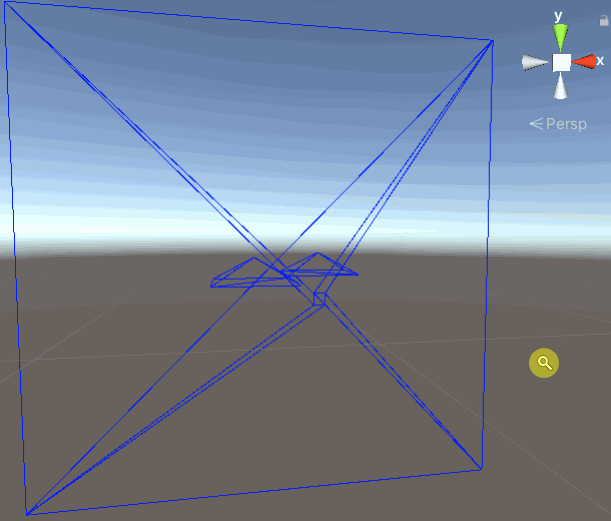
大きい枠がカメラの描画範囲(視錐台)です。
その描画範囲の中に全く同じ大きさの四角錐を2つ用意しました。
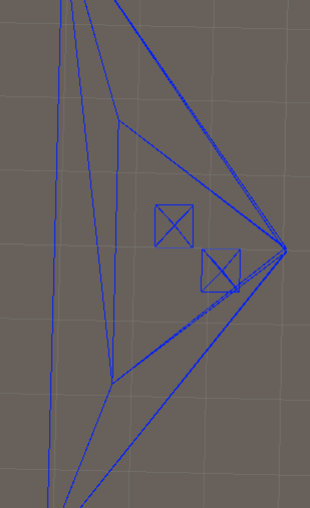
変換後、同じ大きさの四角錐が平面上ではそれぞれ別の大きさに変化していることがわかります。カメラから見て奥にある四角錐は小さく、手前にある四角錐は大きくなっています。平面上で遠近感を表現しようとしているというわけです。
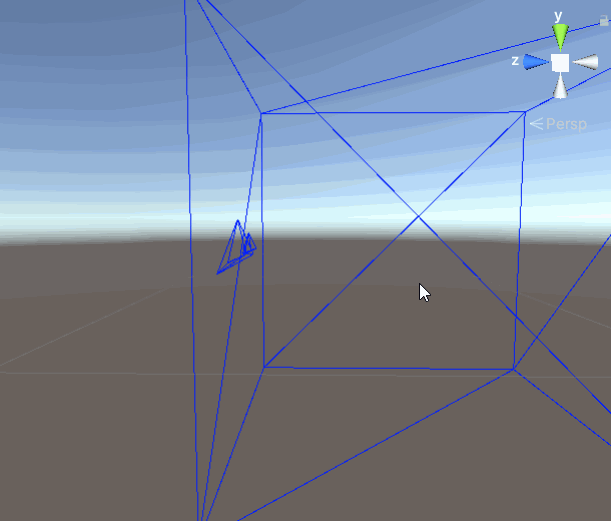
普段我々が見ている3D空間はこのような変換処理の上で成り立っています。
C#スクリプト
using System.Collections;
using System.Collections.Generic;
using UnityEngine;
/// <summary>
/// プロジェクション座標変換の過程を可視化する
/// </summary>
public class ProjectionCoordinateTransformation : MonoBehaviour
{
/// <summary>
/// カメラは原点に固定する想定でメッシュを作る
/// </summary>
[SerializeField] private Camera fixedOriginCamera;
[SerializeField, Range(0, 1000)] private float animationSeconds = 5f;
private void Start()
{
var mesh = new Mesh();
GetComponent<MeshFilter>().mesh = mesh;
var vertices = CreateVertexPositionList();
CreateMesh(mesh, vertices);
//頂点を変化させる
StartCoroutine(UpdateVertices(vertices, mesh));
}
/// <summary>
/// メッシュの作成
/// </summary>
/// <param name="mesh">MeshFilterに適用する予定のメッシュ</param>
/// <param name="vertices">頂点の座標リスト</param>
private void CreateMesh(Mesh mesh,List<Vector3> vertices)
{
//頂点のインデックスを整える
//この順番を参照して面ができあがる
var triangles = new[]
{
//視錐台
0, 2, 1,
1, 2, 3,
1, 3, 5,
7, 5, 3,
3, 2, 7,
6, 7, 2,
2, 0, 6,
4, 6, 0,
0, 1, 4,
5, 4, 1,
4, 7, 6,
5, 7, 4,
//四角錐の底面
11, 8, 9, 11, 9, 10,
//四角錐の側面
12, 13, 14,
15, 16, 17,
18, 19, 21,
21, 22, 23,
//四角錐の底面
27, 24, 25, 27, 25, 26,
//四角錐の側面
28, 29, 30,
31, 32, 33,
34, 35, 37,
37, 38, 39,
};
mesh.Clear();
mesh.SetVertices(vertices);
mesh.SetTriangles(triangles, 0);
mesh.RecalculateBounds();
}
/// <summary>
/// 頂点の座標リストを作成する
/// </summary>
/// <returns>頂点の座標のリスト</returns>
private List<Vector3> CreateVertexPositionList()
{
var near = fixedOriginCamera.nearClipPlane;
var far = fixedOriginCamera.farClipPlane;
//カメラのパラメータから視錐台を計算
var nearFrustumHeight = 2 * near * Mathf.Tan(fixedOriginCamera.fieldOfView * 0.5f * Mathf.Deg2Rad);
var nearFrustumWidth = nearFrustumHeight * fixedOriginCamera.aspect;
var farFrustumHeight = 2 * far * Mathf.Tan(fixedOriginCamera.fieldOfView * 0.5f * Mathf.Deg2Rad);
var farFrustumWidth = farFrustumHeight * fixedOriginCamera.aspect;
var farHalf = far / 2;
var farQuarter = far / 4;
//視錐台を可視化するための頂点
//四角錐の頂点を作成する
var vertices = new List<Vector3>
{
// 0,1,2,3,4,5,6,7
new Vector3(nearFrustumWidth * -0.5f, nearFrustumHeight * -0.5f, near),
new Vector3(nearFrustumWidth * 0.5f, nearFrustumHeight * -0.5f, near),
new Vector3(nearFrustumWidth * -0.5f, nearFrustumHeight * 0.5f, near),
new Vector3(nearFrustumWidth * 0.5f, nearFrustumHeight * 0.5f, near),
new Vector3(farFrustumWidth * -0.5f, farFrustumHeight * -0.5f, far),
new Vector3(farFrustumWidth * 0.5f, farFrustumHeight * -0.5f, far),
new Vector3(farFrustumWidth * -0.5f, farFrustumHeight * 0.5f, far),
new Vector3(farFrustumWidth * 0.5f, farFrustumHeight * 0.5f, far),
// 8,9,10,11
new Vector3(0, 0, farHalf),
new Vector3(1, 0, farHalf),
new Vector3(1, 0, farHalf + 5),
new Vector3(0, 0, farHalf + 5),
// 12,13,14
new Vector3(0, 0, farHalf),
new Vector3(0.5f, 1, farHalf + 2.5f),
new Vector3(1, 0, farHalf),
// 15,16,17
new Vector3(1, 0, farHalf),
new Vector3(0.5f, 1, farHalf + 2.5f),
new Vector3(1, 0, farHalf + 5),
// 18,19,20
new Vector3(1, 0, farHalf + 5),
new Vector3(0.5f, 1, farHalf + 2.5f),
new Vector3(0, 0, farHalf + 5),
// 21,22,23
new Vector3(0, 0, farHalf + 5),
new Vector3(0.5f, 1, farHalf + 2.5f),
new Vector3(0, 0, farHalf),
// 24,25,26,27
new Vector3(0, 0, farQuarter),
new Vector3(-1, 0, farQuarter),
new Vector3(-1, 0, farQuarter + 5),
new Vector3(0, 0, farQuarter + 5),
// 28,29,30
new Vector3(0, 0, farQuarter),
new Vector3(-0.5f, 1, farQuarter + 2.5f),
new Vector3(-1, 0, farQuarter),
// 31,32,33
new Vector3(-1, 0, farQuarter),
new Vector3(-0.5f, 1, farQuarter + 2.5f),
new Vector3(-1, 0, farQuarter + 5),
// 34,35,36
new Vector3(-1, 0, farQuarter + 5),
new Vector3(-0.5f, 1, farQuarter + 2.5f),
new Vector3(0, 0, farQuarter + 5),
// 37,38,39
new Vector3(0, 0, farQuarter + 5),
new Vector3(-0.5f, 1, farQuarter + 2.5f),
new Vector3(0, 0, farQuarter),
};
return vertices;
}
/// <summary>
/// 頂点をカメラの視錐台に合わせた状態に更新する
/// </summary>
/// <param name="vertices">頂点リスト</param>
/// <param name="mesh">変更を適用したいメッシュ</param>
private IEnumerator UpdateVertices(List<Vector3> vertices, Mesh mesh)
{
var vertexList = new List<Vector4>();
//VP行列を適用する
for (var i = 0; i < vertices.Count; i++)
{
//頂点情報を4次元に
var vertex = new Vector4(vertices[i].x, vertices[i].y, vertices[i].z, 1);
//VP行列を作成
var mat = fixedOriginCamera.projectionMatrix * fixedOriginCamera.worldToCameraMatrix;
//VP行列を適用
vertex = mat * vertex;
//メッシュに対して頂点を適用
vertices[i] = vertex;
mesh.vertices = vertices.ToArray();
mesh.RecalculateBounds();
//アニメーション用に頂点リストに追加
vertexList.Add(vertex);
}
//理解用にディレイ
yield return new WaitForSeconds(3.0f);
//プロジェクション座標変換の最後の工程である除算を行う
for (var i = 0; i < vertices.Count; i++)
{
var vertex = vertexList[i];
StartCoroutine(VertexAnimationCoroutine(vertices, vertex, i, mesh));
}
}
/// <summary>
/// プロジェクションの過程を頂点アニメーションで可視化する
/// </summary>
/// <param name="vertices">頂点リスト</param>
/// <param name="vertex">動かしたい頂点</param>
/// <param name="index">頂点のインデックス</param>
/// <param name="mesh">変更を適用したいメッシュ</param>
private IEnumerator VertexAnimationCoroutine(List<Vector3> vertices, Vector4 vertex, int index, Mesh mesh)
{
var startTime = Time.time;
var spendSeconds = 0f;
while (spendSeconds < animationSeconds)
{
spendSeconds = Time.time - startTime;
yield return null;
// W除算
vertex /= Mathf.Lerp(1, vertex.w, spendSeconds / animationSeconds);
//メッシュに対して頂点を適用
vertices[index] = vertex;
mesh.vertices = vertices.ToArray();
mesh.RecalculateBounds();
}
}
}
前回記事でまとめたランライムでメッシュを生成する処理、ワイヤーフレームで描画する手法を用いて実現しています。
【参考リンク】:そろそろShaderをやるパート53 四角錐を作りながらポリゴン、メッシュを理解する
【参考リンク】:そろそろShaderをやるパート54 ワイヤフレームで描画する
カメラの描画領域は前面クリッピング面と後方クリッピング面を結んだ六角形の有限の領域です。これをビューボリュームと言います。
ビューボリュームは最終的に正規化されます。
その過程で、奥にあるものはより小さく、手前にあるものはより大きくなります。
これにより遠近感を表現可能となります。
参考リンク
MVP行列による座標変換について
その70 完全ホワイトボックスなパースペクティブ射影変換行列
【Unity】プロジェクション行列は掛けるだけじゃなくてw除算しなきゃダメだよという話
プロジェクション座標変換
深度値と座標系について理解する
Discussion